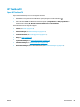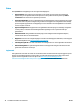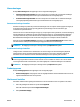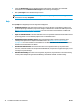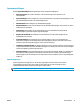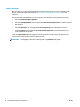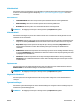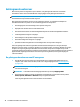HP Color LaserJet CP5220 Series - User's Guide
3. In het vak Wachtwoord typt u het wachtwoord dat u wilt instellen. Vervolgens typt u hetzelfde
wachtwoord in het vak Wachtwoord bevestigen om de instelling te bevestigen.
4. Klik op Toevoegen om het wachtwoord op te slaan.
OPMERKING: Als er al een wachtwoord is ingesteld, wordt u gevraagd dat in te voeren. Typ het
wachtwoord en klik op Toepassen.
Help
De map Help bevat koppelingen naar de volgende hoofdpagina’s:
●
Problemen oplossen. Help-onderwerpen weergeven voor het oplossen van problemen, pagina's met
probleemoplossingen afdrukken, het product reinigen en basiskleuren van Microsoft Office openen. Zie
Kleuren overeen laten stemmen op pagina 62 voor meer informatie over basiskleuren van Microsoft
Office.
●
Papier en afdrukmateriaal. Informatie afdrukken over hoe u optimale resultaten kunt bereiken met het
product bij gebruik van verschillende papiersoorten en afdrukmaterialen.
●
Hulpmiddelen bij het afdrukken in kleur. Open het basiskleurenpalet van Microsoft Office of het
volledige kleurenpalet met de bijbehorende RGB-waarden. Zie
Kleuren overeen laten stemmen
op pagina 62 voor meer informatie over basiskleuren van Microsoft Office. Pas de steunkleuren van de
afdrukken aan met HP Basic Color Match.
●
Geanimeerde demonstraties. In deze animaties ziet u hoe u algemene taken op uw product kunt
uitvoeren, zoals het instellen van de optimale afdrukkwaliteit, het oplossen van papierstoringen, en het
vervangen van printcartridges.
●
Gebruikershandleiding. Informatie over het gebruik, de garantie, de specificaties en de ondersteuning
van het product bekijken. De gebruikershandleiding is beschikbaar in HTML- en PDF-indeling.
72 Hoofdstuk 9 Beheer en onderhoud NLWW